CentOS6.4安装Apache+MySQL+PHP图文教程
安装mysql
使用yum命令进行下载mysql软件,安装是要root的权限,su这个命令可以获得权限。
[root@centos6 administrator]# yum install mysql-server

跟系统一起启动命令:
chkconfig –levels 235 mysqld on
下面输入:
/etc/init.d/mysqld start
启动数据库的命令


然后我们在设置mysql的密码
输入:
mysql_secure_installaution
出现Enter current password for root我们回车。

出现如下再次回车:Set root password? [Y/n]

他会出现new password:让你输入新的密码:

密码设置好他会出现4次确认,按回车即可。

安装apache组件
Centos里面已经封装了apache的软件,直接可以进行安装,
输入命令:
yum install httpd
如果出现Is this ok,就输入y,在回车就行了

接下来就是设置成开机启动了,命令如下:
chkconfig –levels 235 httpd on

上面完成了之后,就是启动apache了命令如下:
/etc/init.d/httpd start

这个时候已经可以访问你的服务器了,可以在浏览器上输入地址和端口查看了,会出现Apache 2 Test Page powered by CentOS说明你成功了,恭喜!展示如下图就是的,我的服务器做了端口映射所以是44444端口。

注意:在 CentOS 中 Apache 的默认根目录是 /var/www/html,配置文件 /etc/httpd/conf/httpd.conf。其他配置存储在 /etc/httpd/conf.d/ 目录。注意吧防火墙关了或设成允许。
安装PHP
输入下面这个命令安装PHP:
yum install php
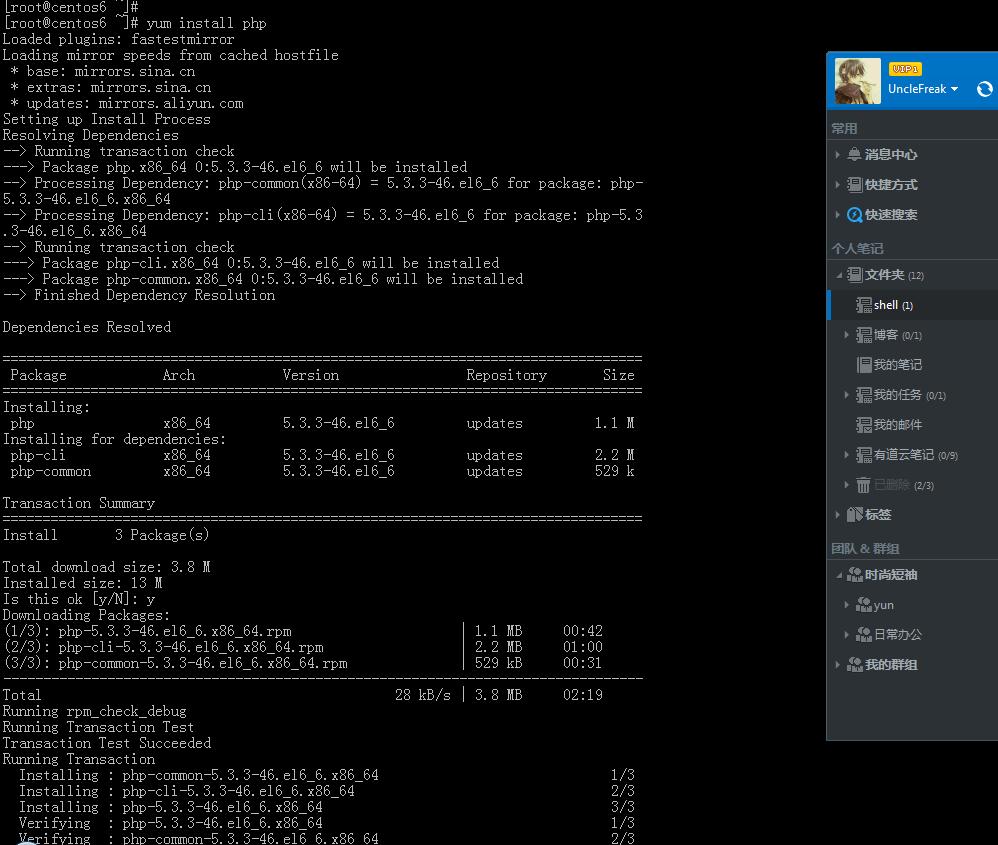
接下来我们重新启动apache服务:
/etc/init.d/httpd restart

接下来看看PHP是否能工作
我们切换到apache的根目录/var/www/html/命令如下:(ls是查看目录下的文件与文件夹的命令)
cd /var/www/html

使用vim编辑器编写一个php的测试文件
命令是:
vim info.php
这个命令创建一个php结尾的文件,然后在键盘上按下“i”键进入编辑状态编写内容如下:
<?phpphpinfo();>>



最后:wq保存退出,用“ls”命令查看你刚刚编写的网页文件。名为info.php就是你编写的文件。

最后在浏览器上输入:地址+文件名,如我的地址是:http://118.123.11.175:44444/info.php 测试图如下图:

PHP模块和mysql关联在一起
因为要PHP和mysql关联在一起,才能正常工作。我们搜索模块命令如下:
yum search php
这是你搜索到的模块如下图:


搜到已有的模块了,接下来就是安装相关的模块才能生效命令如下:
yum install php-mysql php-gd php-imap php-ldap php-odbc php-pear php-xml php-xmlrpc


模块安装成功了
现在要重新启动apache服务才能生效:
/etc/init.d/httpd restart
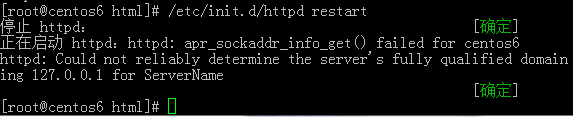
把刚才建立的 “info.php” 页面刷新一下,往下拉找到相关 MySQL 模块,看是否检测到相关信息。如下图:
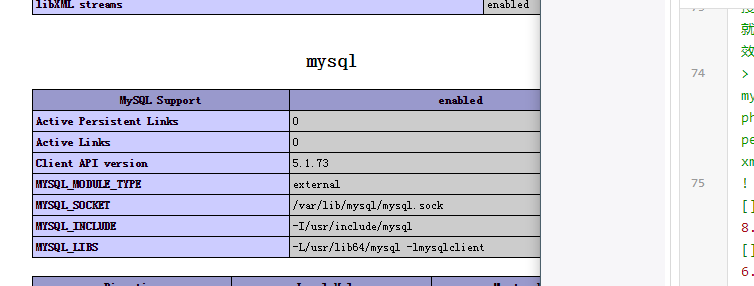
安装lamp服务已经完成了。
以上就是本文的全部内容,希望对大家的学习有所帮助,也希望大家多多支持我们。

